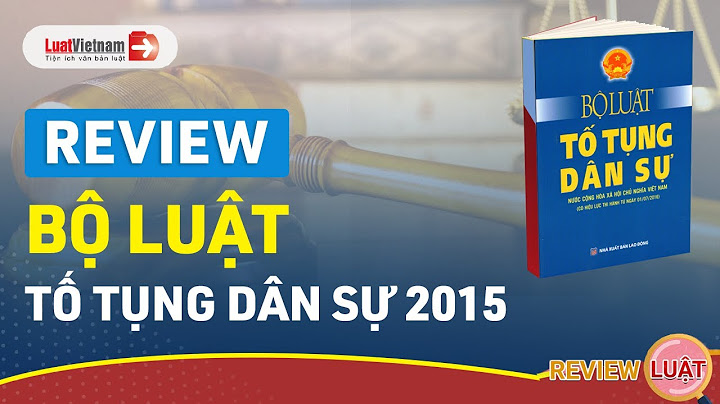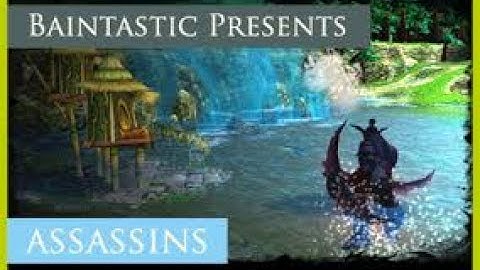Chụp màn hình điện thoại giúp bạn có thể dễ dàng lưu lại những khoảnh khắc đẹp để chia sẻ với bạn bè, hoặc giữ làm kỷ niệm. Samsung nổi tiếng với những camera sắc, việc tìm hiểu sao cho chụp đẹp nhất là cần thiết. Show
Samsung có rất nhiều dòng máy, mỗi dòng máy lại có những thiết kế khác nhau và những cách chụp ảnh màn hình cũng khác nhau. Thành Trung Mobile mang lại cho bạn một bài viết đầy đủ nhất, chính xác nhất để bạn biết 4 cách chụp ảnh màn hình Samsung. Để ứng dụng trong mọi trường hợp chụp được những khoảnh khắp đẹp trong đời. Mục lục 4 Cách chụp màn hình Samsung đối với những máy có nút home vật lýKể từ Samsung Galaxy S8 màn hình vô cực đã bỏ phím home vật lý nhưng các model máy đình đám trước đó như: Samsung S7, J7 Prime, Note 5... Đây là công thức chụp ảnh siêu đẹp khi gặp máy Samsung nó nút home. Nhấn đồng thời phím Home + phím Nguồn cho đến khi máy phát ra tiếng chập giống như phát ra từ một cái máy ảnh là được. Nếu bạn thấy khó hình dung hãy xem hình ảnh minh họa hướng dẫn chụp màn hình Samsung mà tôi đã biên tập lại dưới đây: 4 Cách chụp màn hình Samsung với những máy không có nút home vật lýMột số dòng máy Samsung đã bỏ nút home vật lý với mục đích mở rộng tiết diện màn hình. Kể đến một số dòng máy như: Samsung Galaxy S8 màn hình infinity, Galaxy Note 10.1....Cách chụp màn hình Samsung với máy không có nút home vật lý: Nhấn tổ hợp phím tăng (hoặc giảm) âm lượng + nút nguồn và đợi khi màn hình điện thoại nháy và có một bức ảnh màn hình thu nhỏ lại là thành công Bạn có thể tham khảo hình minh họa sau để dễ dàng làm theo: Chụp màn hình điện thoại Samsung với những máy có bút S-PenBút S-Pen thần thánh là một trong những phụ kiện đa nhiệm nhất trên dòng máy Note của Samsung. Tuy nhiên cách này chỉ phù hợp với bạn nếu thiết bạn đang sở hữu có chiếc bút này. Để chụp màn hình điện thoại Samsung Galaxy với bút S-Pen bạn làm như sau: Đưa bút chạm vào màn hình và giữ trong 2s. Màn hình sẽ hiện ra một số tùy chọn trong đó có chụp lại màn hình bạn chỉ cần click nút chụp lại màn hình. Lúc này máy sẽ hỏi bạn có muốn lưu hay không. Bạn chỉ cần chọn có thì hình ảnh sẽ tự lưu lại. Xem hình minh họa dưới đây để hiểu rõ hơn: Cách chụp màn hình Samsung bằng tính năng điều khiển bằng hành độngTính năng độc đáo và tiện dụng để chụp ảnh màn hình máy Samsung là bạn thiết lập thao tác tay để máy hiểu được ý định của bạn. Tình năng hoạt động nhờ bộ phận cảm biến của máy. Tên tiếng anh của tính năng này là "Palm swipe to capture" Các bước thiết lập như sau: Bước 1: Vào phần cài đặt trên máy chọn Motion Bước 2: Kích hoạt tính năng này bằng cách tích vào "Palm swipe to capture" Bước 3: Để chụp ảnh màn hình bạn chỉ cần thực hiện thao tác vẩy tay qua màn hình khi đó cảm biến sẽ thu lệnh và màn hình sẽ được chụp Trong quá trình sử dụng, rất nhiều người dùng tìm kiếm cách chụp màn hình Samsung M20 vì những hữu ích mà tiện ích này mang lại. Nếu bạn đang sở hữu sản phẩm này và đang băn khoăn về cách chụp màn hình thì cùng tham khảo những thông tin trong bài viết dưới đây. 1. Một số thông tin về Samsung Galaxy M20- Màn hình Infinity-V đẹp mắt, thiết kế nguyên khối, mặt kính cong 2.5D bo góc tạo cảm giác chắc tay khi cầm điện thoại. - Bộ đôi camera kép ở mặt sau của máy có ống kính chính độ phân giải 13MP đi kèm là ống kính góc rộng 5 MP cho phép chụp ảnh được bao quát hơn.  - Tính năng chụp ảnh xóa phông, tự động lấy nét, HDR, Panorama, ... giúp ghi lại một cách đầy nghệ thuật những khoảnh khắc đáng nhớ trong cuộc sống. - Dung lượng pin cực khủng 5000 mAh. - Bên trong của chiếc Galaxy M20 là con chip Exynos 7904 8 nhân, RAM 3GB bộ nhớ trong 32GB, bên cạnh đó sản phẩm còn hỗ trợ gắn thẻ nhớ ngoài lên đến 512GB mở rộng thêm không gian lưu trữ dữ liệu. - Điểm hiệu năng đo được trên Galaxy M20 được đánh giá khá tốt so với tầm giá.  - Mở khóa vân tay mặt sau. Với thiết kế này, cách chụp ảnh màn hình Samsung M20 có đôi chút khác biệt. Mời theo dõi chi tiết. Để có thể thực hiện chụp ảnh màn hình điện thoại Samsung M20 chúng ta sẽ thực hiện như sau: 2.1. Sử dụng phím cứng- Cách chụp khá đơn giản, bạn chỉ cần nhấn giữ cùng lúc "phím nguồn" và nút "giảm âm lượng" trên Samsung M20. Với thủ thuật này, bạn hoàn toàn chụp được hình ảnh màn hình điện thoại Samsung M20.  - Sau 2 giây thiết bị sẽ phát âm thanh thông báo cũng như nháy sáng màn hình và thông báo việc chụp ảnh màn hình đã hoàn tất. - Ngoài ra các bạn cũng có thể lựa chọn cho mình một phương án chụp màn hình Samsung Galaxy M20 nhanh chóng hơn đó chính là sử dụng ứng dụng Screenshot Easy. 2.2. Chụp ảnh màn hình Samsung M20 bằng ứng dụng Screenshot Easy- Screenshot Easy ứng dụng cách chụp màn hình Samsung M20 có chức năng cơ bản là chụp ảnh màn hình, nhưng nó cung cấp thêm một số tính năng bổ sung rất hay ho. Ví dụ, cho phép bạn chụp ảnh bằng cách sử dụng một nút mờ trên màn hình hoặc nút trên thanh thông báo, hoặc bằng cách lắc điện thoại hoặc bạn cũng có thể sử dụng cách khác đề chụp màn hình như dùng nút chụp ảnh màn hình trên laptop. - Ngoài ra còn có một số lựa chọn để xử lý ảnh sau khi chụp. Bạn có thể cắt ghép ảnh chụp màn hình của bạn, nén thành tập tin ZIP, chỉnh màu sắc, và đánh nhãn thời gian cho ảnh. Ảnh có thể được lưu trong 2 định dạng JPG hoặc PNG. + Bước 1: Bạn mở ứng dụng Screenshot Easy lên > Xác nhận truy cập bộ nhớ thiết bị Android của bạn khi sử dụng cách chụp màn hình điện thoại Samsung M20.  \>> Tham khảo: Hướng dẫn cách chụp màn hình J8 đơn giản dễ nắm bắt sử dụng đối với người lớn tuổi. + Bước 2: Bạn bấm chọn “Bắt đầu Chụp" > Chọn "Bắt đầu bây giờ" > Biểu tượng Camera sẽ xuất hiện ngay trên màn hình điện thoại của bạn > Bấm chọn biểu tượng "Camera" này để chụp ảnh màn hình điện thoại Android nhanh chóng. - Cách chụp ảnh màn hình Samsung M20 bằng ứng dụng Screenshot Easy sau khi thành công, bạn có thể tìm kiếm những ảnh chụp này như sau: + Bước 1: Các bạn truy cập vào ứng dụng "Ảnh" từ màn hình chính thiết bị Samsung của bạn. + Bước 2: Tại đây bạn sẽ lần lượt ấn chọn mục "Album" và chọn vào thư mục "Ảnh chụp màn hình" để tìm kiếm bức ảnh chụp màn hình điện thoại đã thực hiện. Với 2 cách chụp màn hình Samsung M20 trên đây, chúc bạn thực hiện thành công và có những trải nghiệm hài lòng. |